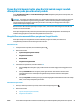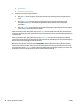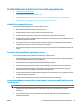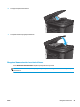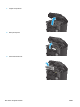HP LaserJet Pro MFP M225, M226 - User's Guide
e. Pilih Paper Type (Jenis Kertas), lalu pilih jenis kertas yang dimuat dalam baki.
f. Pilih Paper Size (Ukuran Kertas), lalu pilih ukuran kertas yang dimuat dalam baki.
3. Matikan produk, tunggu 30 detik, kemudian hidupkan kembali.
4. Cetak halaman pembersihan untuk membersihkan kelebihan toner dari dalam produk.
a. Pada panel kontrol produk, tekan atau sentuh tombol Setup (Pengaturan)
.
b. Buka menu Services (Layanan).
c. Pilih Cleaning Page (Membersihkan Halaman).
d. Masukkan kertas ukuran letter atau A4 jika diminta.
e. Sentuh tombol OK untuk memulai proses pembersihan.
Produk akan mencetak sisi pertama, lalu meminta Anda mengeluarkan kertas tersebut dari
nampan keluaran dan memasukkannya kembali ke dalam Baki 1 dengan orientasi yang sama.
Tunggu hingga proses selesai. Buang halaman yang tercetak.
5. Cetak halaman konfigurasi untuk menguji produk.
a. Pada panel kontrol produk, tekan atau sentuh tombol Setup (Pengaturan)
.
b. Buka menu Report (Laporan).
c. Pilih Configuration Report (Laporan Konfigurasi).
Jika langkah-langkah tersebut tidak mengatasi masalah, produk mungkin perlu diservis. Hubungi dukungan
pelanggan HP.
Membebaskan kemacetan dalam pengumpan dokumen
Pesan Kemacetan dalam pengumpan dokumen muncul pada panel kontrol produk.
1. Keluarkan kertas yang terlepas dari baki
masukan pengumpan dokumen yang belum
dimasukkan ke dalam produk.
2. Keluarkan kertas macet yang terlihat dalam area
baki masukan. Gunakan kedua tangan untuk
mengeluarkan kertas yang macet secara
perlahan untuk menghindari dari sobek.
IDWW Mengatasi kemacetan 97